Indholdsfortegnelse:
- Trin 1: Deleliste
- Trin 2: Forbered RPI -enden af kablet
- Trin 3: Sensorende på kablet
- Trin 4: Tilslutning af kablerne
- Trin 5: Installation af Homebridge -softwaren
- Trin 6: Installer Homebridge-dht
- Trin 7: Installation af PIGPIO
- Trin 8: Raspberry PI CPU temperaturovervågning - Valgfrit
- Trin 9: Start Homebridge
- Trin 10: Test med hjemmekit
- Trin 11: Bonuskapitel - Doble sensorer

Video: Byg en Apple HomeKit -temperatursensor (DHT22) -enhed ved hjælp af en RaspberryPI og en DHT22: 11 trin

2024 Forfatter: John Day | [email protected]. Sidst ændret: 2024-01-30 08:28
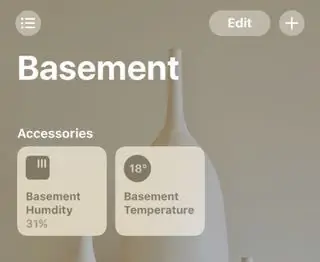

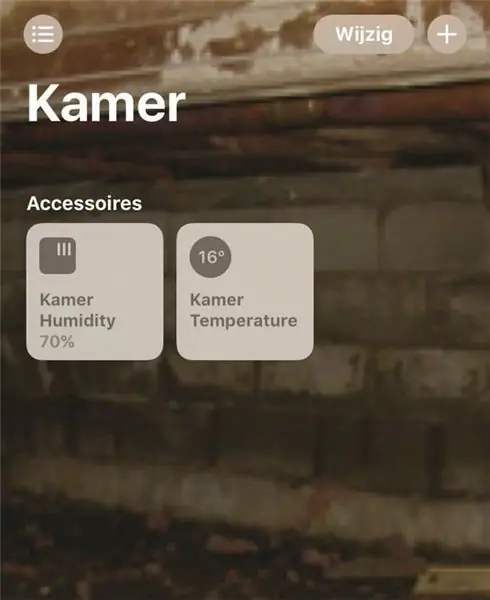
Jeg ledte efter en lavtemperatur- / fugtighedsføler, jeg kunne bruge til at overvåge, hvad der sker i mit krybningsrum, da jeg fandt ud af, at det i foråret var meget vådt og havde meget fugt. Så jeg ledte efter en sensor til en rimelig pris, som jeg kunne lægge dernede og overvåge eksternt. Efter at have gravet lidt på nettet efter, hvad der var tilgængeligt lokalt og vist sig at fungere med en RaspBerry PI og en NodeMCU (mere om dette senere). Jeg besluttede mig for en DHT22 -sensor. Det var billigt, tilbød både temperatur og luftfugtighed og fås lokalt.
Opdatering april 2019 - Efter flere års brug af pigpiod -biblioteket har jeg skiftet til bcm2835 -biblioteket og har offentliggjort nye instruktioner her.
Opdatering december 2016 - Efter at have kørt disse i et par måneder har jeg fundet ud af, at fugtighedsfølerens nøjagtighed varierer meget over tid og er holdt op med at stole på disse til rimelig nøjagtig luftfugtighedsinformation. Og jeg ændrer alle mine enheder til Bosch BME280 temperatur/fugtighed/barometrisk tryk sensor. Så jeg har oprettet en ny instruerbar, der viser, hvordan du tilslutter denne sensor til RaspberryPI (Tilslut din RaspberryPI til BME280 Temperatur og NodeMCU/ESP8266 (Homebridge-MCUIOT).
Trin 1: Deleliste
Så jeg gik til min lokale reservedelsbutik og købte
1 - DHT22 / AM2303 Temperatur- / luftfugtighedssensor
1 - 4.7K modstand
4 Pin Female header (Sensorside)
5 Pin Female header (RPI Side)
Varmekrympeslange smal og bred
Gammel seriel mus
For at koble sensoren til PI brugte jeg kablet fra en gammel seriel mus, jeg havde liggende. Ethvert brugt kabel kan bruges, så længe det har 3 ledninger. Den, jeg brugte, havde et par ledninger, men jeg brugte den røde, gule og sorte for at holde tingene enkle.
Trin 2: Forbered RPI -enden af kablet
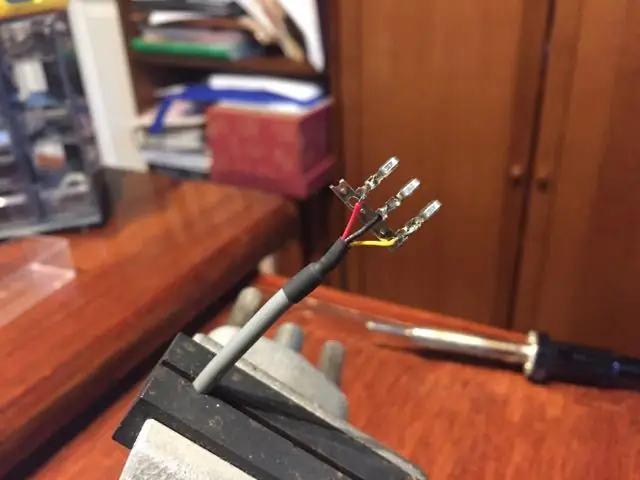
Jeg loddet derefter stifterne til min ledning. Tappene jeg havde var krympe, men jeg kunne ikke få dem til at krympe korrekt, så jeg gik med loddet i stedet.
Efter lodning af stifterne indsatte jeg dem derefter i 5 -pins kvindelig overskrift med rød i 1, gul i 4 og sort i 5.
RPI -forbindelse er kablet sådan
RPI -> 5 Pin Header -> Beskrivelse -> Wire Color
1 -> 1 -> 3,3 VDC Strøm -> Rød
7 -> 4 -> GPIO4 -> Gul
9 -> 5 -> Jord -> Sort
Trin 3: Sensorende på kablet

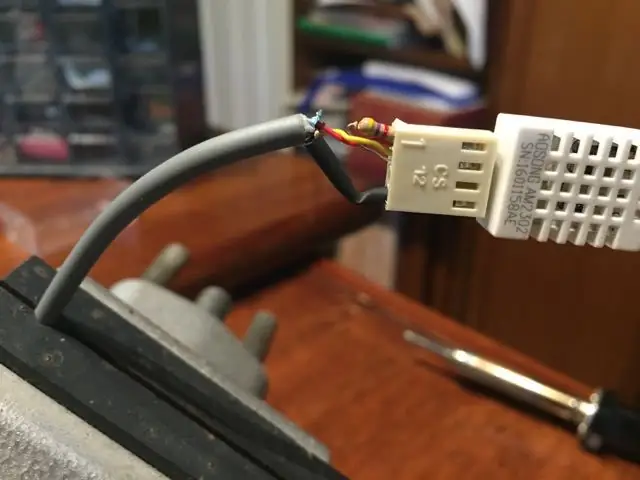
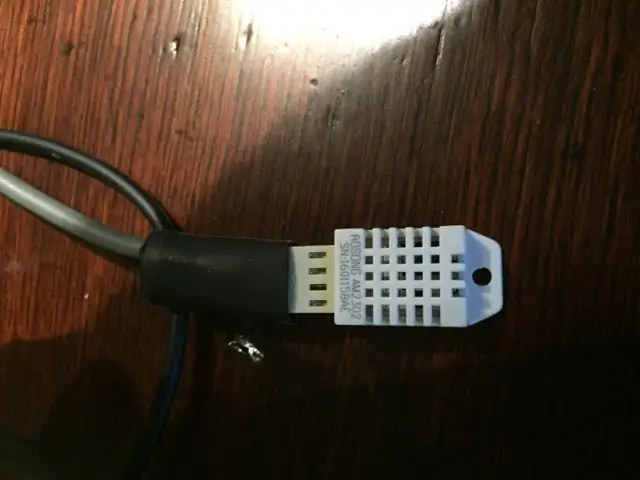
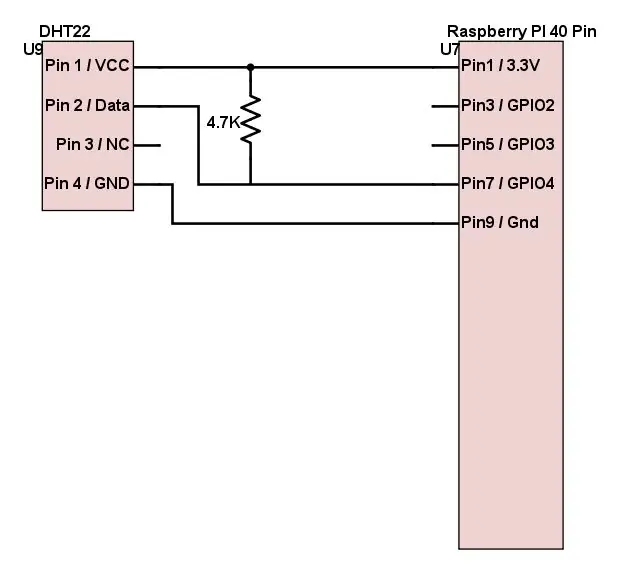
I denne ende bruger vi 4 -pins hunhoved, modstanden og varmekrympeslangen.
Lod de røde og gule ledninger hver til en nål, og læg også modstanden imellem dem. Dæk også disse til med varmekrympning, så du ikke bliver kort. Lod derefter også den sorte ledning til en nål. Sæt stifterne ind i 4 -pins overskriften som følger
1 - Rød
2 - Gul
3 - Tom
4 - Sort
Dæk derefter ledningerne med den større varmekrympeslange.
Trin 4: Tilslutning af kablerne
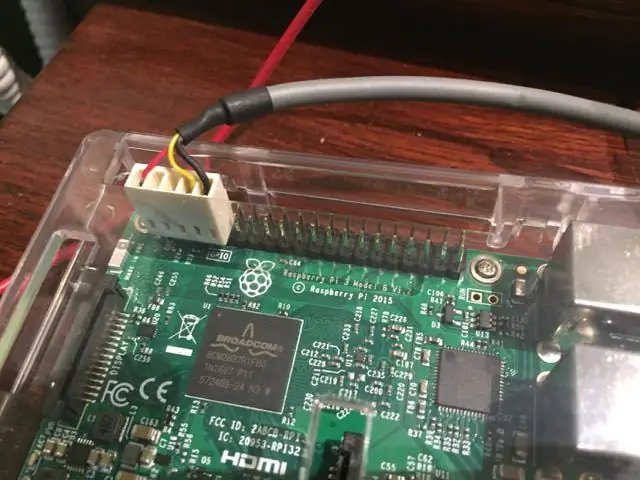

Når din RPI er slukket, skal du forsigtigt slutte den 5 -pins hun til GPIO -forbindelsen, med den røde ledning i pin 1 på linje med pin 1 på GPIO -stikket. Overskriften bør kun dække de første 5 ulige nummererede GPU -ben.
For sensorsiden justeres stifterne på sensoren med headeren, og det sikres, at pin 1 på sensoren (på venstre side) forbinder med pin 1 i headeren (med den røde ledning).
Efter at have sat varmekrympningen på kunne jeg ikke længere se trådfarven, så jeg markerede den med en skarphed.
Trin 5: Installation af Homebridge -softwaren
Da deres er en masse andre vejledninger til opsætning af en hindbær pi, vil jeg ikke gentage dette her, men jeg går ud fra, at du har dit RPI -setup med Raspbian Jessie, med Node. JS installeret og homebridge kørende. Deres er en række hjemmebroer, der kommer i gang, guider omkring at dække dette allerede.
Trin 6: Installer Homebridge-dht
1. Installer homebridge-dht med kommandoen
sudo npm install -g homebridge -dht
2. Opdater din config.json -fil i ~/.homebridge med følgende
"name": "Penny", "username": "CC: 22: 3D: E3: CD: 33", "port": 51826, "pin": "031-45-154"}, "description": " HomeBridge "," platforme ": ," accessories ": [{" accessory ":" Dht "," name ":" dht22 "," name_temperature ":" Temperatur "," name_humidity ":" Fugtighed "," service ":" dht22 "}]}}
Trin 7: Installation af PIGPIO
1. Installer pigpiod -biblioteket via disse kommandoer
sudo apt-get opdatering
sudo apt-get installer pigpio python-pigpio python3-pigpio
2. Kopier dht22 til/usr/local/bin/dht22, og gør den eksekverbar.
Med installationen på min RPI er den placeret i/usr/lib/node_modules/homebridge-dht. Din installation placerer den muligvis et andet sted. Tjek venligst med
ls -l/usr/lib/node_modules/homebridge -dht/dh22
sudo cp/usr/lib/node_modules/homebridge-dht/dht22/usr/local/bin/dht22
sudo chmod a+x/usr/local/bin/dht22
3. På dette tidspunkt skal du være i stand til at teste din DHT22 -sensor med kommandoen
dht22
Og det skal svare med
0 18,4 C 51,0 %
Trin 8: Raspberry PI CPU temperaturovervågning - Valgfrit
Dette er et valgfrit trin, der også giver dig mulighed for eksternt at overvåge temperaturen på din hindbær PI CPU.
1. Opret en fil i/usr/local/bin/cputemp, der indeholder
#!/bin/bashcpuTemp0 = $ (cat/sys/class/thermal/thermal_zone0/temp) cpuTemp1 = $ (($ cpuTemp0/1000)) cpuTemp2 = $ (($ cpuTemp0/100)) cpuTempM = $ (($ cpuTemp2 % $ cpuTemp1)) echo $ cpuTemp1 "C"
2. Gør filen eksekverbar
chmod a+x/usr/local/bin/cputemp
3. Opdater din config.json -fil i ~/.homebridge, og erstat tilbehørssektionen med følgende:
"tilbehør": [{"accessory": "Dht", "name": "cputemp", "service": "Temperature"}, {"accessory": "Dht", "name": "Temp/Humidity Sensor", "service": "dht22"}]
Trin 9: Start Homebridge
Start homebridge, og din logfil skal se sådan ud
[6/21/2016, 21:37:31 PM] Indlæst plugin: homebridge-dht [2016-06-21, 21:37:31] Registrering af tilbehør 'homebridge-dht. Dht'
[21.6.2016, 21:37:31] ---
[6/21/2016, 21:37:31] Indlæst config.json med 2 tilbehør og 0 platforme.
[21.6.2016, 21:37:31] ---
[6/21/2016, 21:37:32] Indlæser 0 platforme …
[6/21/2016, 21:37:32] Indlæser 2 tilbehør …
[6/21/2016, 21:37:32 PM] [cputemp] Initialiserer Dht -tilbehør …
[6/21/2016, 21:37:32 PM] [cputemp] INIT: cputemp
[6/21/2016, 21:37:32] [Temp/fugtighedsføler] Initialiserer Dht -tilbehør …
[6/21/2016, 21:37:32 PM] [Temp/Fugtighedssensor] INIT: Temp/Fugtighedssensor
Scan denne kode med din HomeKit -app på din iOS -enhed for at parre med Homebridge:
┌────────────┐
│ 031-45-154 │
└────────────┘
[6/21/2016, 21:37:32] Homebridge kører på port 51826.
Trin 10: Test med hjemmekit
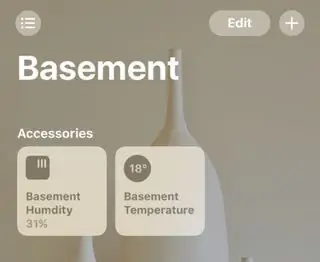
Tænd din foretrukne homekit -klient, og par med dit nye tilbehør. Du skal derefter se den nye temperatur/fugtighedsføler.
Hvis du har problemer eller problemer, skal du rejse et problem på GitHub
Trin 11: Bonuskapitel - Doble sensorer
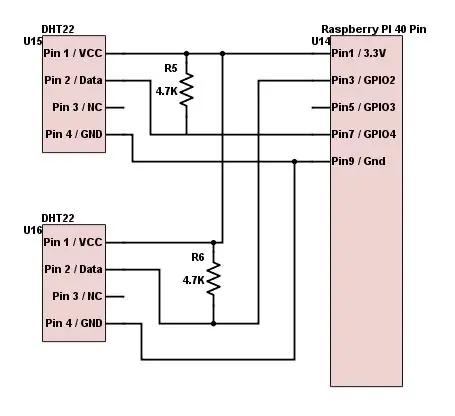
Efter at have været spurgt af flere mennesker troede jeg, at jeg ville medtage de nødvendige noter for at tilføje en anden sensor.
For ledningerne skal du se på det vedhæftede billede, det er det, jeg delte med Hector305 for at forbinde den anden sensor.
Og for den opdaterede konfigurationsfil er dette config.json til det.
Anbefalede:
DIY -- Sådan laver du en edderkoprobot, der kan kontrolleres ved hjælp af smartphone ved hjælp af Arduino Uno: 6 trin

DIY || Sådan laver du en edderkoprobot, der kan styres ved hjælp af smartphone Brug af Arduino Uno: Mens du laver en edderkoprobot, kan man lære så mange ting om robotik. Ligesom at lave robotter er underholdende såvel som udfordrende. I denne video vil vi vise dig, hvordan du laver en Spider -robot, som vi kan betjene ved hjælp af vores smartphone (Androi
Kontrol ledt over hele verden ved hjælp af internet ved hjælp af Arduino: 4 trin

Kontrol ledt over hele verden ved hjælp af internet ved hjælp af Arduino: Hej, jeg er Rithik. Vi kommer til at lave en internetstyret LED ved hjælp af din telefon. Vi kommer til at bruge software som Arduino IDE og Blynk.Det er enkelt, og hvis det lykkedes dig, kan du styre så mange elektroniske komponenter, du ønskerTing We Need: Hardware:
Byg en Apple HomeKit -temperatursensorenhed ved hjælp af en ESP8266 og en BME280: 10 trin

Byg en Apple HomeKit-temperatursensorenhed ved hjælp af en ESP8266 og en BME280: I dagens instruktioner laver vi lav-, temperatur-, fugtigheds- og fugtføler baseret på enten AOSONG AM2302/DHT22 eller BME280 temperatur-/fugtighedsføler, YL-69 fugtføler og ESP8266/Nodemcu -platformen. Og for at vise
Sådan laver du en drone ved hjælp af Arduino UNO - Lav en quadcopter ved hjælp af mikrokontroller: 8 trin (med billeder)

Sådan laver du en drone ved hjælp af Arduino UNO | Lav en Quadcopter ved hjælp af mikrokontroller: Introduktion Besøg min Youtube -kanal En Drone er en meget dyr gadget (produkt) at købe. I dette indlæg vil jeg diskutere, hvordan jeg gør det billigt ?? Og hvordan kan du lave din egen sådan til en billig pris … Nå i Indien alle materialer (motorer, ESC'er
RF 433MHZ radiostyring ved hjælp af HT12D HT12E - Lav en RF -fjernbetjening ved hjælp af HT12E & HT12D med 433mhz: 5 trin

RF 433MHZ radiostyring ved hjælp af HT12D HT12E | Oprettelse af en RF -fjernbetjening ved hjælp af HT12E & HT12D med 433mhz: I denne instruktør vil jeg vise dig, hvordan du laver en RADIO -fjernbetjening ved hjælp af 433mhz sendermodtagermodul med HT12E -kode & HT12D -dekoder IC.I denne instruktive kan du sende og modtage data ved hjælp af meget meget billige KOMPONENTER SOM: HT
